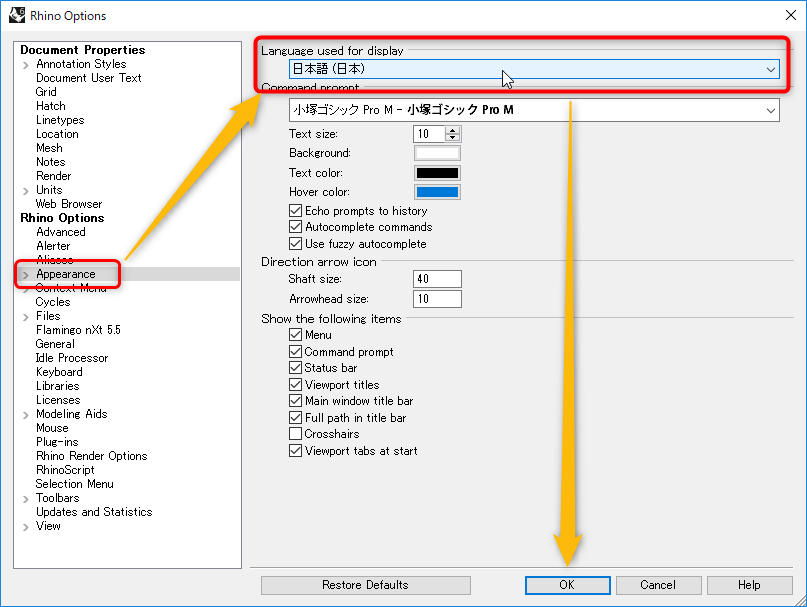こちらではRhino8、Rhino7、Rhino6の表示言語の追加・切り替えについてご案内いたします。
1)Windowsスタートメニューより、Window7、8.1の場合:「プログラムと機能」
Windows10の場合:設定アイコンから「アプリ」を開きます。
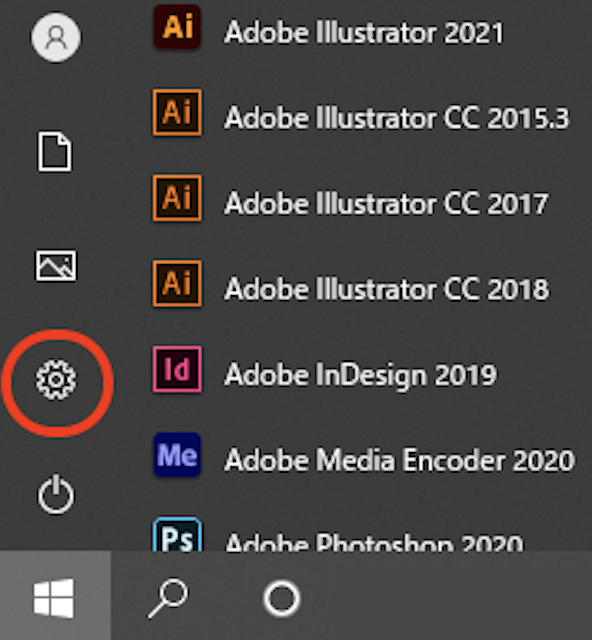
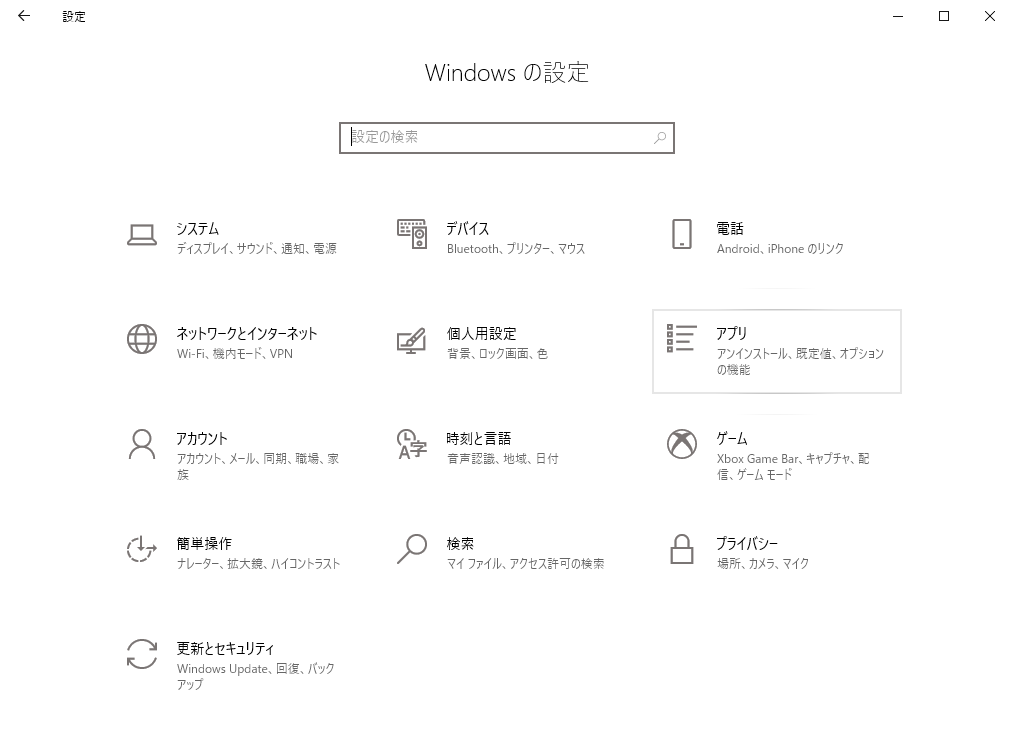
2)Rhinoを右クリックし「変更」を選択します
▼Windows10の場合
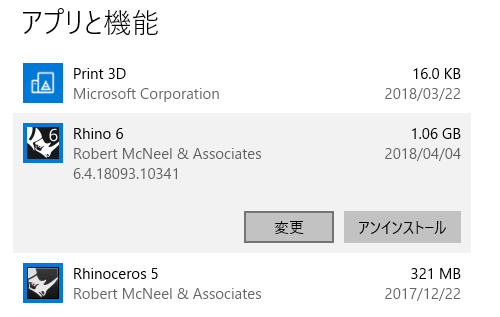
▼Windows7、8.1の場合
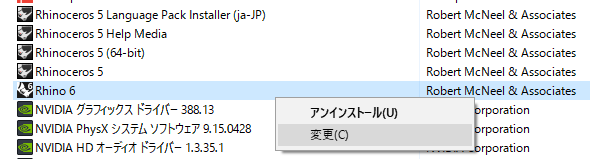
3)Rhinoのダイアログが表示されるので、変更を選択します
4)ダイアログ内の言語を選択し、必要な言語にチェックを入れます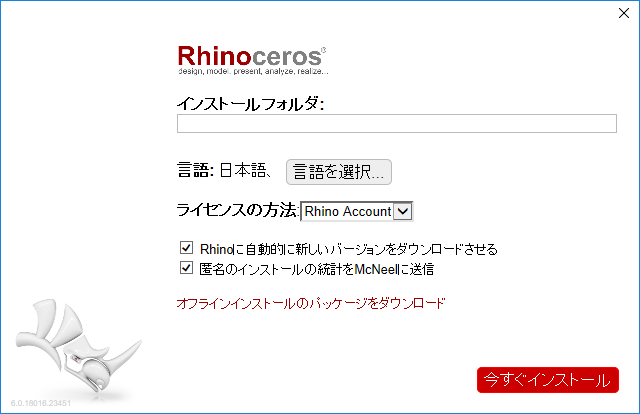
チェックを入れた後「閉じる」を選択します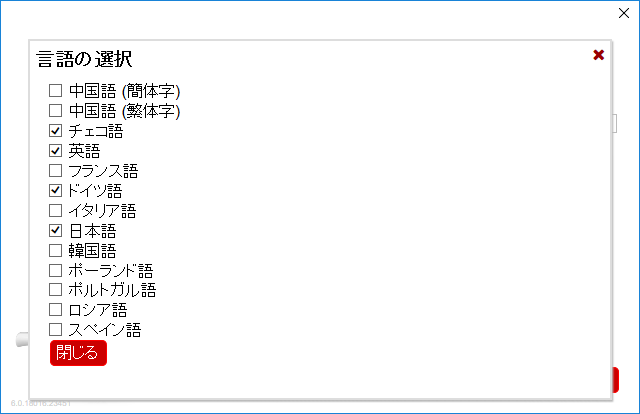
5)今すぐインストールを選択します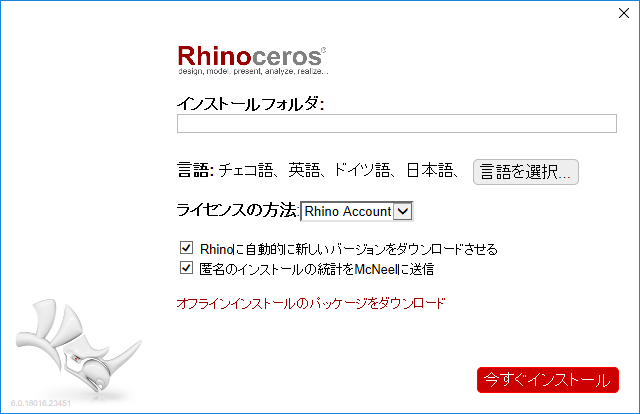
6)インストール完了後、Rhinoを起動し、ファイル>プロパティ>Rhinoオプション>画面内の言語を選択し、Rhinoを再起動します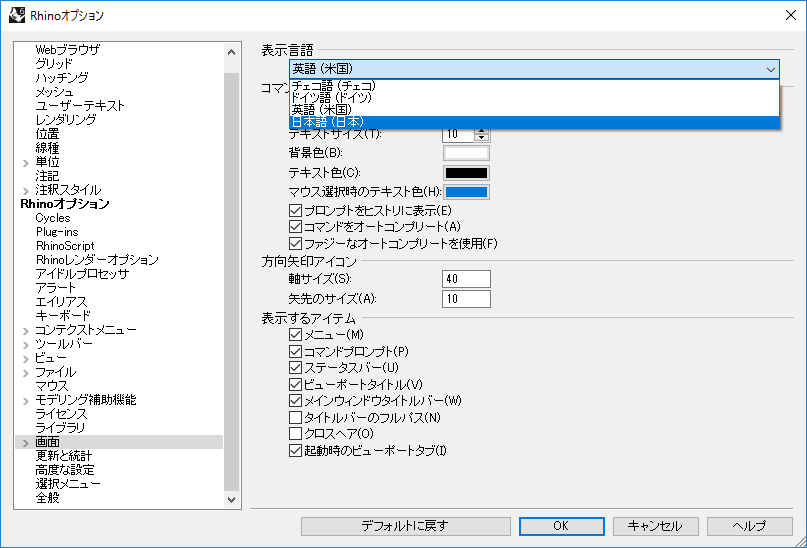
※既に英語バージョンになっていて、日本語に切り替えたい場合は以下の画像を参考にご変更いただき、Rhino6を再起動ください。